Windows回復環境(Windows RE)を使う
本機のHDD 内には、「Windows回復環境(Windows RE)」が設定されています。
WindowsREを使用して、修復を行ってみてください。
WindowsREは、本機にトラブルが起きると、自動的に起動します。
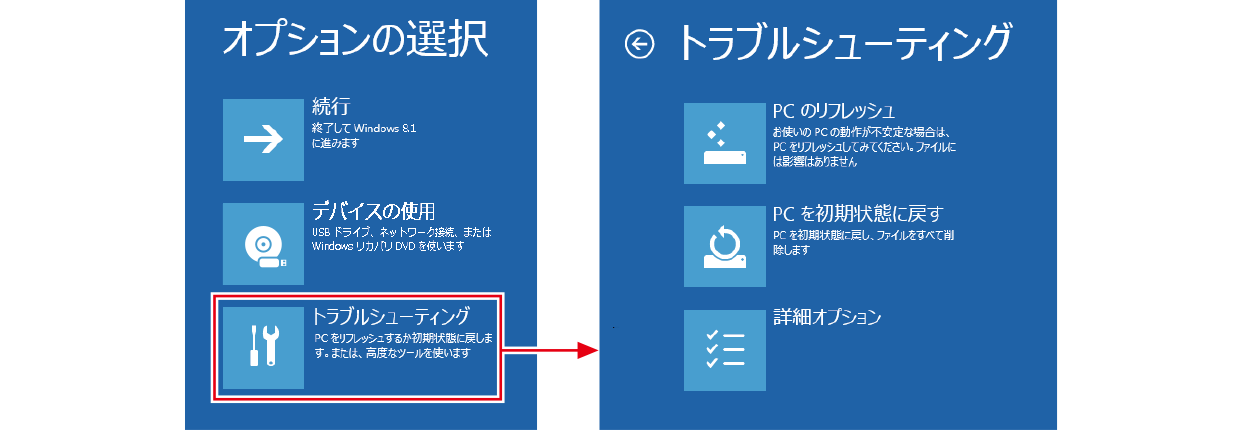
Windows RE の項目
Windows RE には、次の項目があります。
本機のHDD 内には、「Windows回復環境(Windows RE)」が設定されています。
WindowsREを使用して、修復を行ってみてください。
WindowsREは、本機にトラブルが起きると、自動的に起動します。
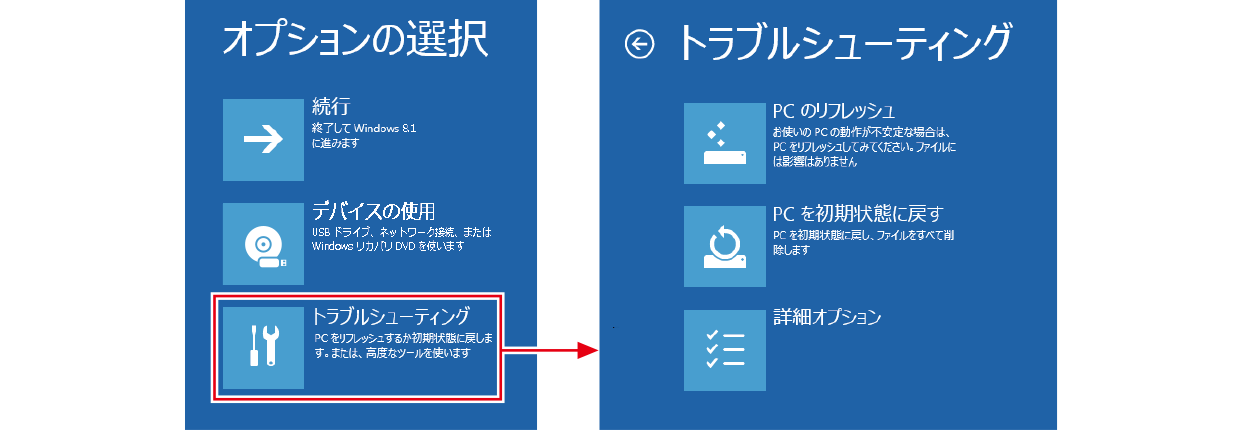
Windows RE には、次の項目があります。
| ※ | 個人用ファイルは削除されます。 |
|---|
Windows RE は、「Windows 8.1 リカバリーDVD」にも収録されています。HDD 内に設定されているWindows RE を消去してしまった場合などに使用してください。
DVD に収録されているWindows RE の起動方法は、次のとおりです。
| 「Windows 8.1 リカバリーDVD」を光ディスクドライブにセットします。 |
| コンピューターを再起動し、すぐにF11を「トン、トン、トン・・・」と連続的に押します。 |
Boot デバイスを選択する画面が表示されます。
| 黒い画面に「Press any key to boot from CD or DVD.」と表示されたら、どれかキーを押します。 |
| 「Windows 8」と表示されたら、 Shift + F10 を押します。 |
「管理者…」画面が表示されたら、「X:¥ources>」のあとに「cd recovery」と入力し、 を押します。 を押します。 |
「X:¥ources¥ecovery>」と表示されたら、「RecEnv.exe」と入力し、 を押します。 を押します。 |
| 「キーボードレイアウトの選択」と表示されたら、「その他のキーボードレイアウトを表示」を何回かクリックし、「日本語」を選択します。 |
| 「オプションの選択」画面が表示されたら、「トラブルシューティング」をクリックし、実行したい項目を選択します。 |